Secara teknikal, Ethernet sepatutnya lebih laju daripada WiFi kerana ia adalah sambungan berwayar, jadi tiada apa-apa yang berlaku antara penghala anda dan peranti anda.
Manakala WiFi ialah wayarles. Oleh kerana ia menggunakan gelombang radio untuk sambungan, ia akan disekat dan diserap oleh dinding tebal. Selain itu, gangguan daripada rangkaian lain memperlahankannya dengan ketara.
Di sini, saya telah menerangkan sebab ethernet anda semakin perlahan dalam Windows 10 dan cara membetulkannya, jadi anda akan mengetahui dengan tepat perkara yang perlu dilakukan untuk menyelesaikannya masalah ini secara kekal.
Mari kita mulakan!
Lihat siaran berasingan kami tentang Fix Wi-Fi Option Not Showing on Windows 11
Ethernet vs. Wifi: Mana Satu Lebih Baik?
Bahagian ini menerangkan sifat ethernet dan WiFi serta cara ia sepatutnya berfungsi untuk membantu anda memahami graviti situasi anda.
Ethernet dan WiFi kedua-duanya mempunyai kebaikan dan keburukan mengenai gangguan, kependaman, gangguan, dsb.
Berikut ialah perbezaan utama antara ethernet & WiFi:
Kadar & Kelajuan Pemindahan Data
Kadar pemindahan data ethernet ialah 1000 Mbps. Sebaliknya, kadar pemindahan data versi terkini Wi-Fi ialah 1300 Mbps.
Memang, WiFi lebih pantas daripada ethernet, tetapi ini tidak penting jika ia tidak boleh dipercayai.
Kebolehpercayaan
WiFi terhalang dan diserap oleh objek dan dinding. Juga, gangguan daripada rangkaian lain memperlahankannya dengan banyak. Sebagai perbandingan, ethernet tidak disekat oleh apa-apa. Ia memberikan kelajuan yang konsisten dan lebih dipercayai daripada WiFi.
Latensi
Ia ialah kelewatan trafik Internet ke peranti anda. Dalam kes kependaman, WiFi juga kehilangan ethernet kerana ia mempunyai kependaman yang lebih tinggi.
Selain itu, lihat siaran berasingan kami di Oculus Quest 2 Not Connecting to Wi-Fi
Keselamatan
Apakah yang lebih selamat, sesuatu yang dilindungi seperti ethernet, atau sesuatu yang terbuka, seperti WiFi?
Kerugian WiFi pada faktor keselamatan juga sejak ia adalah lebih sukar untuk dilindungi daripada ethernet.
Kebolehaksesan
Baca lebih lanjut tentang Dayakan RDP Desktop Jauh dalam Windows 10 Edisi Rumah
Mengapa Ethernet Saya Lebih Lambat Daripada WiFi pada Windows 10
Daripada bahagian sebelumnya, anda harus faham bahawa ethernet tidak seharusnya lebih perlahan daripada WiFi.
Tetapi anggap anda internet semakin lambat walaupun disambungkan melalui ethernet. Dalam kes itu, ia boleh berlaku disebabkan oleh pengehadan NIC, salah konfigurasi penghala, masalah perisian, masalah sistem pengendalian, menggunakan VPN atau menggunakan kabel yang buruk.
Berikut ialah sebab mengapa ethernet lebih perlahan daripada WiFi pada Windows 10:
Panjang Kabel Besar
Panjang kabel tidak boleh melebihi 328 kaki atau seratus meter untuk Cat5 atau Kabel Cat6. Semakin tinggi panjang kabel, semakin perlahan sambungan anda.
Pendawaian Buruk
Kabel berkualiti rendah juga boleh mengurangkan sambungan Internet anda. Anda akan mendapat masalah sambungan Internet jika anda mengalami pendawaian yang tidak baik, kabel sempit dengan hujung yang longgar atau kabel yang rosak disambungkan ke PC anda.
Ikuti panduan kami tentang cara Mendapatkan Windows 10 Percuma untuk Pelajar
Gangguan daripada Gelombang Radio
Walaupun gangguan bukan isu besar untuk ethernet, ia tetap menjadi masalah. Lampu pendarfluor, pembesar suara atau ketuhar gelombang mikro boleh menyebabkan gangguan. Menyimpan kabel ethernet berhampiran mereka akan menjadikan internet anda lebih perlahan.
Komputer mungkin Dijangkiti
Anda menghadapi masalah ini kerana virus atau perisian pengintip yang telah menjangkiti komputer anda. Ia mengumpul semua maklumat tentang aktiviti anda pada komputer.
Masalah dengan ISP
Juga berkaitan dengan panduan ini, 3 Cara untuk Keluar daripada Mod Selamat dalam Windows 10/11
Bagaimanakah saya Membetulkan Slow Ethernet pada Windows 10?
Untuk membetulkan kelajuan internet perlahan ethernet berbanding WiFi, yang pertama perkara yang perlu dicuba ialah memulakan semula komputer anda, mulakan semula penyesuai rangkaian anda dan mulakan semula penghala anda; cuba port lain pada penghala anda, imbas PC anda dan tukar kabel ethernet.
Jika ini tidak membantu, jangan risau; di bawah, saya telah menerangkan setiap penyelesaian yang mungkin yang pasti akan menyelesaikan isu ini.
Berikut ialah cara untuk membetulkan kelajuan ethernet pada Windows 10:
1. Uji Dengan Teliti
Sambungkan peranti anda ke WiFi dan jalankan ujian kelajuan. Selepas mencatat kelajuan, putuskan sambungan WiFi, matikan sepenuhnya, jalankan ujian kelajuan yang sama semasa peranti disambungkan melalui ethernet dan bandingkan hasilnya.
Sambungkan ethernet ke peranti lain dan jalankan ujian kelajuan sekali lagi.
Ini akan membantu anda menentukan perkara yang menyebabkan masalah. Adakah kabel ethernet, ISP, perkakasan atau perisian peranti anda atau sesuatu yang lain?
2. Cuba Port Berbeza
Jika port rosak, anda akan mempunyai sambungan yang longgar dan anda tidak akan mendapat kelajuan internet yang sepatutnya. Perlu ada berbilang port pada penghala anda. Beralih ke port lain dan lihat jika masalah telah diselesaikan.
Lihat siaran baharu saya tentang cara Menukar Saiz Imej Kecil Imej dalam Windows 10/11
3. Gunakan Kabel Berbeza
Kabel lama dan berkualiti rendah boleh merendahkan kelajuan internet anda dengan ketara. Pastikan wayar tidak sempit bersama. Jangan gunakan kabel pendek kerana ia sangat fleksibel.
4. Kemas kini Pemacu Rangkaian
Pemacu ini berkomunikasi dengan penghala dan anda harus memastikannya dikemas kini kerana pemacu lama boleh menyebabkan masalah, termasuk isu yang dihadapi.
Berikut ialah langkah untuk mengemas kini pemacu rangkaian:
Klik kanan pada ikon Windows dan pilih Pengurus Peranti. 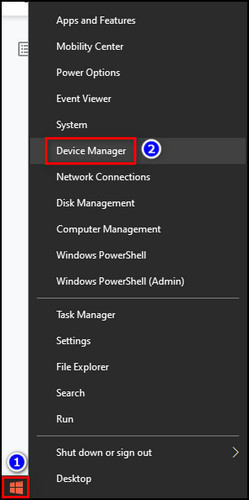 Kembangkan Penyesuai rangkaian.Klik kanan pada setiap penyesuai rangkaian dan pilih Kemas kini pemacu.
Kembangkan Penyesuai rangkaian.Klik kanan pada setiap penyesuai rangkaian dan pilih Kemas kini pemacu. 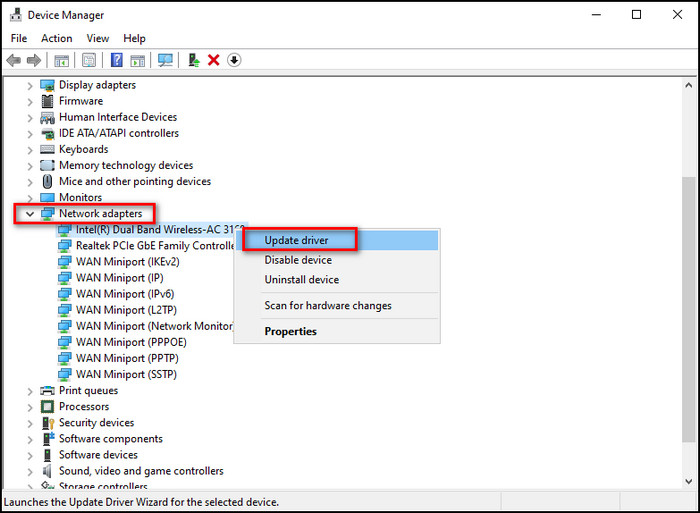 Klik Cari pemandu secara automatik .
Klik Cari pemandu secara automatik . 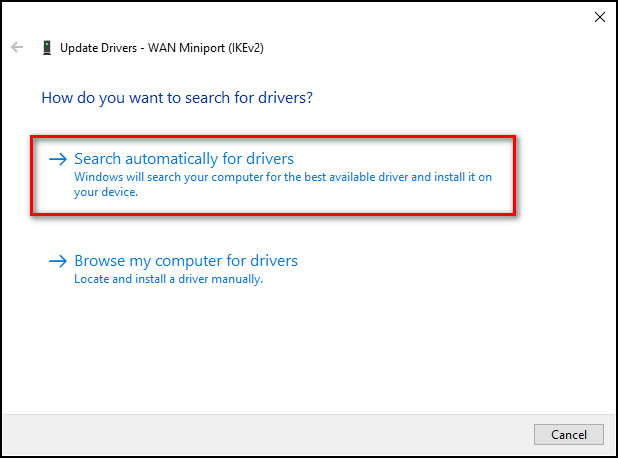 Lalui proses ini untuk semua penyesuai rangkaian.
Lalui proses ini untuk semua penyesuai rangkaian. 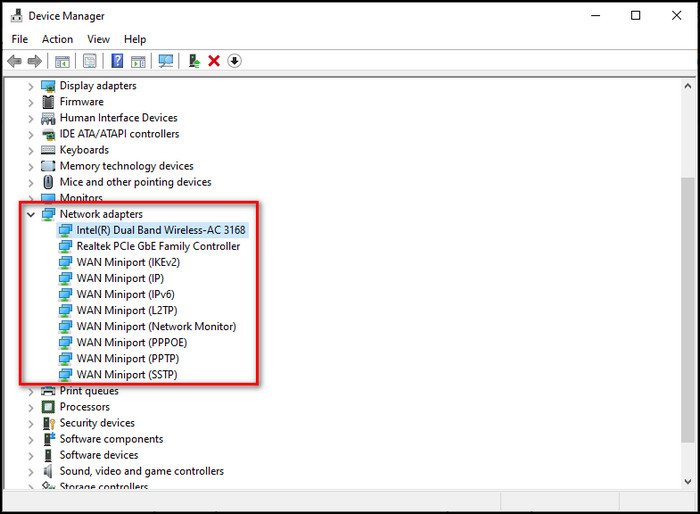
Baca juga, cara untuk Lumpuhkan Pemberitahuan Caps Lock dalam Windows 10/11
5. Tetapkan Semula Penghala
Jika anda telah menukar sebarang tetapan pada penghala secara tidak sengaja, menetapkan semula ia akan mengembalikan segala-galanya kepada keadaan semula.
Berikut ialah cara untuk menetapkan semula penghala:
Buka penyemak imbas anda dan pergi ke 192.168.0.1.Log masuk dengan Nama Pengguna dan Kata Laluan yang telah anda tetapkan. Jika anda belum menetapkan apa-apa, semak bukti kelayakan log masuk pada penghala anda.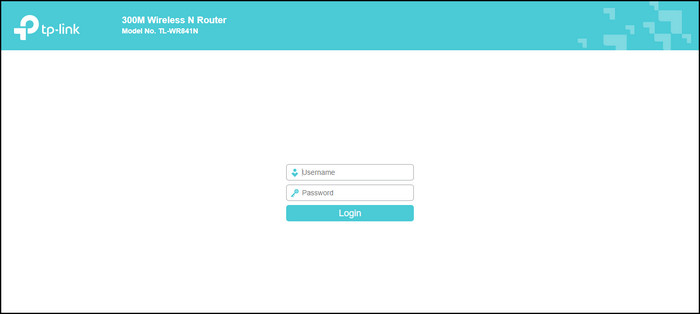 Pergi ke halaman Tetapan dan tetapkan semula penghala.Lengkapkan proses pengaktifan penghala.
Pergi ke halaman Tetapan dan tetapkan semula penghala.Lengkapkan proses pengaktifan penghala.
Berikut ialah panduan lengkap tentang cara Menukar Atribut Fail dalam Windows 10/11
6. Lumpuhkan & Dayakan Penyesuai Rangkaian
Menetapkan semula penyesuai rangkaian akan menyingkirkan sebarang pepijat atau gangguan sementara yang menyebabkan internet perlahan melalui ethernet.
Berikut ialah prosedur untuk menetapkan semula penyesuai rangkaian:
Ikuti panduan kami tentang cara Melaraskan Fail Halaman dalam Windows 10
7. Alihkan Kabel Ethernet Daripada Gangguan
Gangguan bukanlah masalah besar untuk ethernet; namun, ia masih menjadi masalah. Lampu pendarfluor, pembesar suara atau ketuhar gelombang mikro boleh menyebabkan gangguan. Terutamanya ketuhar gelombang mikro boleh menghasilkan banyak gangguan elektromagnet dan memperlahankan Internet.
Jauhkan kabel ethernet anda sekurang-kurangnya 10 kaki jauh dari sumber elektromagnet ini.
8. Imbas Virus atau Perisian Hasad
Sekiranya sistem anda berada di bawah sejenis serangan virus atau perisian hasad, ia boleh menyebabkan internet perlahan melalui ethernet. Lakukan imbasan penuh dan hapuskan sebarang jenis virus atau perisian hasad.
Berikut ialah cara melakukan imbasan penuh Windows 10:
Pergi ke Windows Security daripada ikon tersembunyi bar tugas. Pilih Perlindungan virus & ancaman.Klik Pilihan imbasan, kemudian Imbasan penuh. 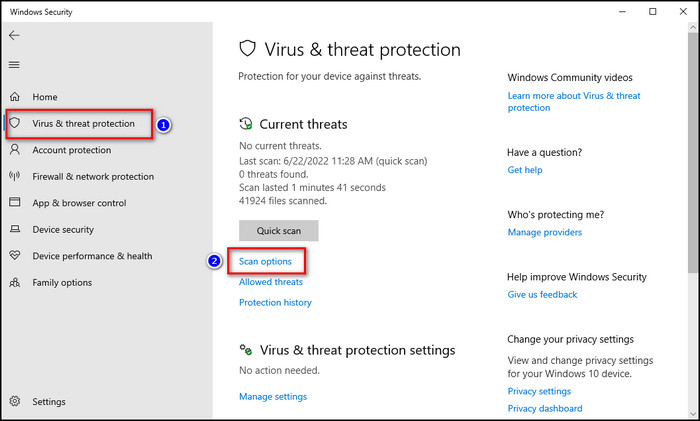 Pilih Imbas sekarang.
Pilih Imbas sekarang. 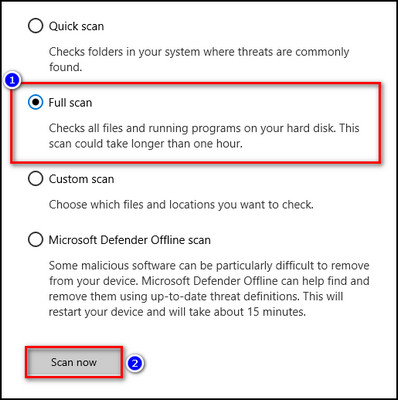
Lihat siaran berasingan kami tentang cara Tempat Terbaik untuk Membeli Kunci Windows 10
9. Jalankan Penyelesai Masalah Rangkaian
Penyelesai masalah terbina dalam Windows berkemungkinan boleh mengetahui sebab sambungan ethernet anda perlahan dan membetulkannya.
Berikut ialah langkah untuk dijalankan penyelesai masalah rangkaian:
Klik ikon Windows dan pilih Tetapan. Pergi ke Kemas Kini & Keselamatan > Selesaikan masalah > Penyelesai masalah tambahan. 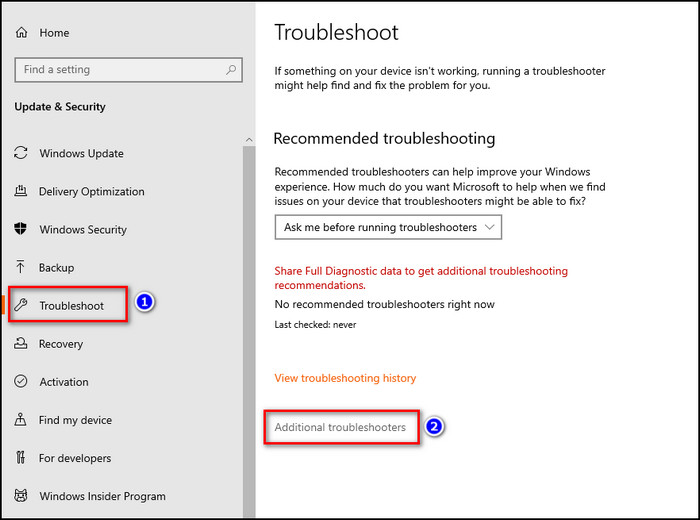 Pilih Sambungan Internet dan klik butangJalankan penyelesai masalah.
Pilih Sambungan Internet dan klik butangJalankan penyelesai masalah. 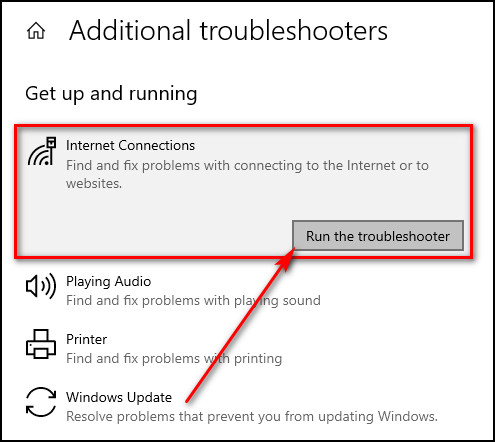
Baca juga, cara untuk Dayakan Log Masuk Auto Windows 10
10. Lumpuhkan Large Send Offload
Walaupun Large Send Offload (LSO) sepatutnya meningkatkan prestasi rangkaian peranti anda, ia boleh memperlahankan kelajuan internet anda melalui ethernet dengan membenarkan apl latar belakang menggunakan sejumlah besar lebar jalur.
Jadi, matikan LSO dan semak sama ada masalah telah diselesaikan.
Berikut ialah cara untuk melumpuhkan Large Send Offload:
Betul-klik pada ikon Windows dan pilih Pengurus Peranti.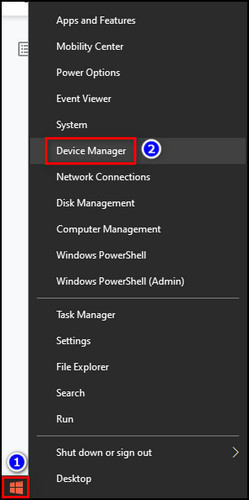 Kembangkan Penyesuai rangkaian. Klik dua kali pada penyesuai rangkaian anda. Pergi ke Terperinci >tab.Pilih Large Send Offload v2 (IPv4) di bawah Properties dan tetapkan Nilai kepada Dilumpuhkan.
Kembangkan Penyesuai rangkaian. Klik dua kali pada penyesuai rangkaian anda. Pergi ke Terperinci >tab.Pilih Large Send Offload v2 (IPv4) di bawah Properties dan tetapkan Nilai kepada Dilumpuhkan. 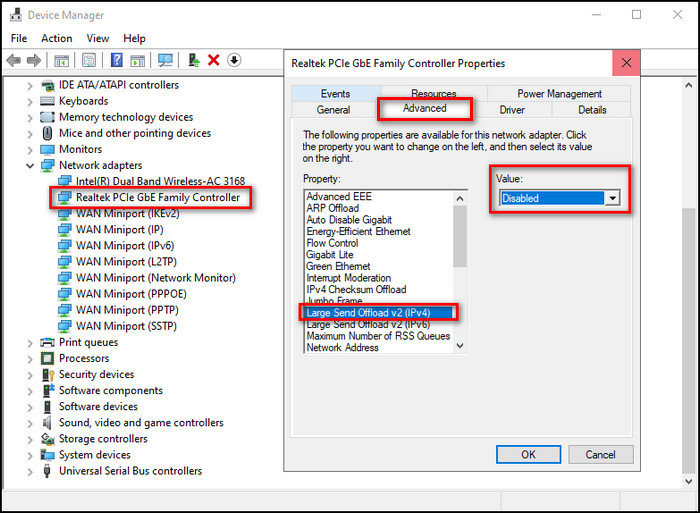 Lakukan perkara yang sama untuk Large Send Offload v2 (IPv6).
Lakukan perkara yang sama untuk Large Send Offload v2 (IPv6). 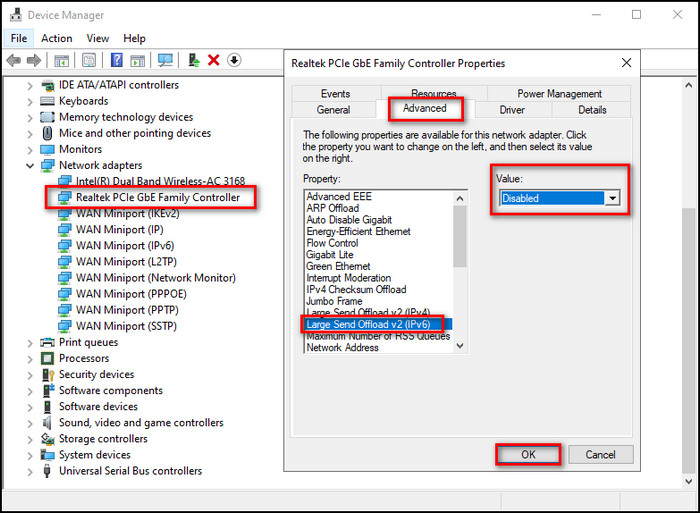 Klik OK untuk mengesahkan perubahan.
Klik OK untuk mengesahkan perubahan.
11. Matikan VPN
Menyambungkan internet anda kepada VPN boleh menjadikan internet anda perlahan. Kerana VPN menghubungkan anda ke pelayan lain, dan jika pelayan itu jauh, anda akan mendapat internet yang perlahan. Lumpuhkan VPN dan semak sama ada masalah telah dibetulkan.
Selain itu, lihat siaran berasingan kami tentang Windows 10 Education Vs Pro
Soalan Lazim
Mengapa Ethernet saya sangat lambat pada PC saya?
Ethernet anda lambat pada PC anda boleh berlaku disebabkan oleh had NIC atau masalah perkakasan, salah konfigurasi penghala, masalah perisian, operasi masalah sistem, menggunakan VPN atau menggunakan kabel ethernet berkualiti rendah yang lama.
Bagaimanakah saya boleh mempercepatkan sambungan Ethernet saya Windows 10?
Untuk mempercepatkan meningkatkan sambungan ethernet anda pada Windows 10, gunakan kabel ethernet acat6 atau cat8, kemas kini pemacu rangkaian, tetapkan semula penghala anda, tetapkan semula penyesuai rangkaian dan asingkan kabel ethernet daripada gangguan elektromagnet.
Bagaimana saya boleh menambah baik prestasi Ethernet saya?
Anda boleh meningkatkan prestasi ethernet anda dengan memulakan semula penyesuai rangkaian, menggunakan penyelesai masalah penyesuai rangkaian, memulakan semula penghala anda, mencuba port lain pada penghala, menukar kabel ethernet dan mematikan VPN.
Fikiran Akhir
Ethernet biasanya memberikan kelajuan yang lebih stabil daripada WiFi dan ia sepatutnya lebih dipercayai. Tetapi jika Internet lebih perlahan melalui kabel ethernet, anda pasti menghadapi masalah.
Masalah yang anda tidak akan hadapi lagi selepas membaca artikel. Kerana di sini, saya telah menerangkan sebab kelajuan ethernet lebih perlahan daripada WiFi pada Windows 10 dan menyediakan penyelesaian untuk setiap sebab.
Beritahu saya jika anda menghadapi sebarang masalah mengenai ethernet atau sambungan lain. Jumpa anda di ruangan komen.
